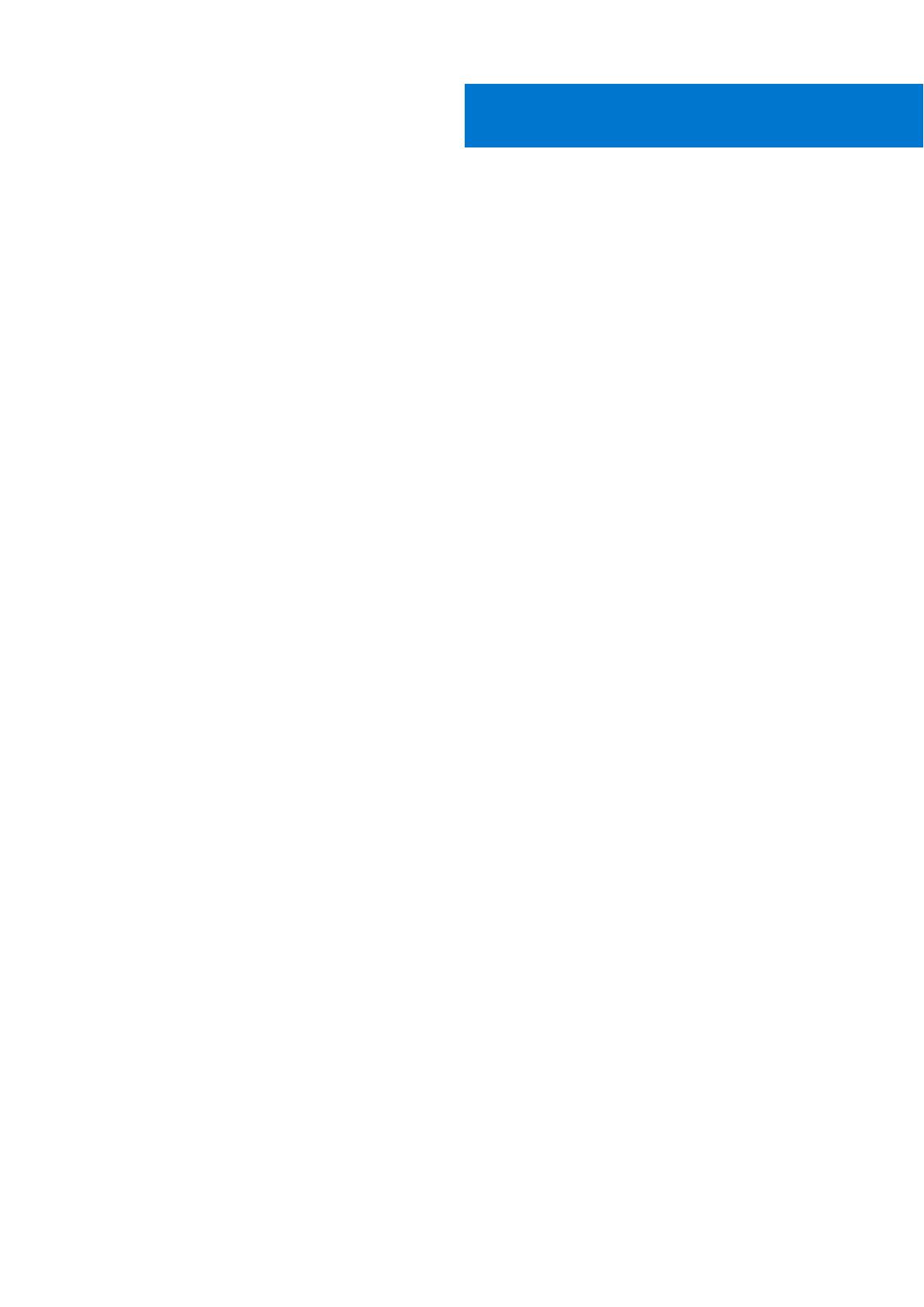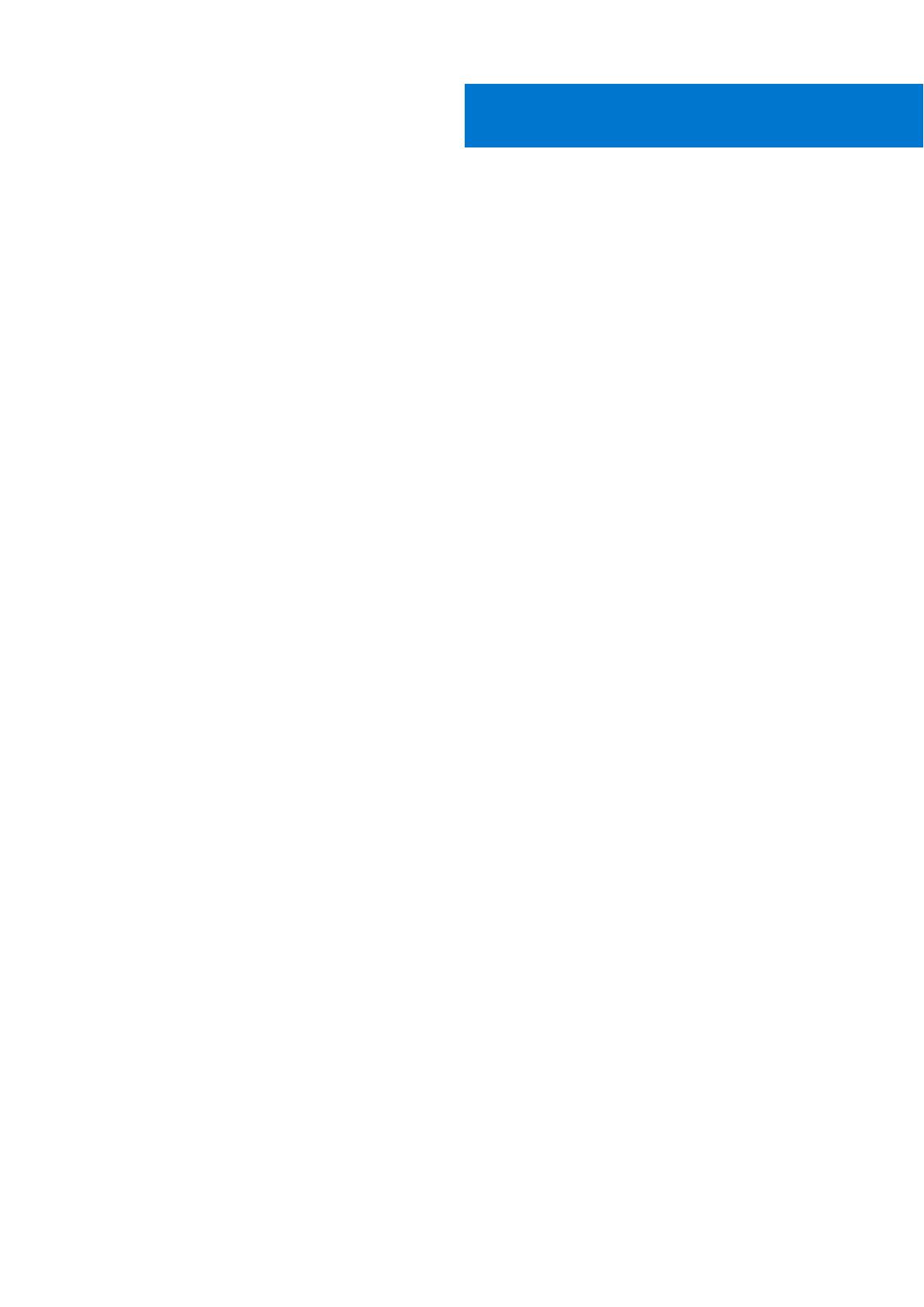
Kapitola 1: Nastavení počítače OptiPlex 3090 Ultra............................................................................ 5
Připevnění zařízení na stojan s neměnnou výškou............................................................................................................ 5
Úhel náklonu monitoru................................................................................................................................................... 14
Připevnění zařízení na stojan Pro 1 s upravitelnou výškou.............................................................................................. 14
Obrázky náklonu, natočení a otáčení stojanu.............................................................................................................23
Připevnění zařízení na odsazeném držáku VESA............................................................................................................ 23
Připevnění zařízení na stojan Pro 2 s upravitelnou výškou............................................................................................ 30
Obrázky náklonu, natočení a otáčení stojanu.............................................................................................................46
Montáž zařízení na zeď...................................................................................................................................................... 49
Kapitola 2: Vytvořte jednotku USB pro obnovení systému Windows...................................................65
Kapitola 3: Pohled na počítač OptiPlex 3090 Ultra............................................................................66
Shora.....................................................................................................................................................................................66
Spodní část...........................................................................................................................................................................67
Vlevo..................................................................................................................................................................................... 68
Vpravo...................................................................................................................................................................................69
Vpředu a vzadu....................................................................................................................................................................69
Pohled na stojany................................................................................................................................................................. 71
Rozvržení základní desky....................................................................................................................................................79
Kapitola 4: Parametry zařízení OptiPlex 3090 Ultra.......................................................................... 80
Rozměry a hmotnost.......................................................................................................................................................... 80
Procesor............................................................................................................................................................................... 80
Čipová sada...........................................................................................................................................................................81
Operační systém...................................................................................................................................................................81
Podpora komerčních operačních systémů Windows 10 N-2 a 5 let.............................................................................. 81
Paměť....................................................................................................................................................................................82
Externí porty.........................................................................................................................................................................82
Interní sloty...........................................................................................................................................................................83
Ethernet................................................................................................................................................................................83
Bezdrátový modul............................................................................................................................................................... 83
Audio..................................................................................................................................................................................... 84
Skladovací.............................................................................................................................................................................84
Napájecí adaptér..................................................................................................................................................................84
Grafická karta (GPU) – integrovaná.................................................................................................................................85
Zapnutí systému.................................................................................................................................................................. 85
Nastavení monitoru s připojením typu C.......................................................................................................................... 86
Synchronizace vypínače Dell..............................................................................................................................................86
Zabezpečení dat.................................................................................................................................................................. 87
Okolí počítače.......................................................................................................................................................................87
Energy Star a modul TPM (Trusted Platform Module)..................................................................................................88
Povolení funkce Smart Power........................................................................................................................................... 88
Obsah
Obsah 3